學習如何在Win11上使用記憶體診斷功能
windows的記憶體診斷可以幫助我們檢查記憶體是否健康,不過不少用戶不知道win11記憶體診斷怎麼使用,其實只需要開啟控制面板中的系統工具就可以了。
win11怎麼使用記憶體診斷
1、首先,點擊桌面底部的「開始功能表」或「搜尋」按鈕。
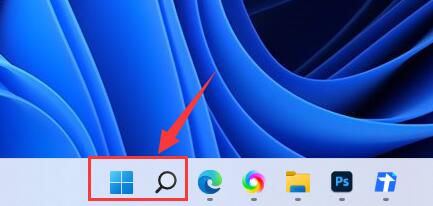
2、在上方搜尋框中,點選搜尋並開啟「控制台」功能。
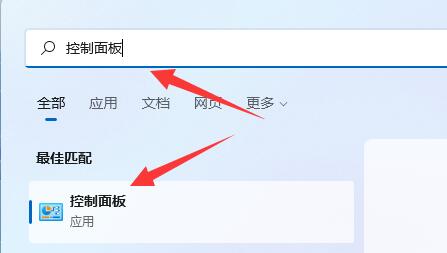
3、點選開啟控制面板中的「系統與安全性」選項。
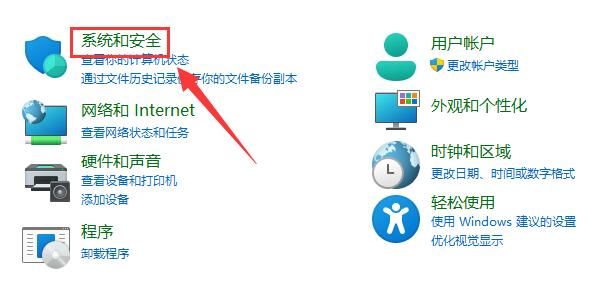
4、在該頁面再開啟下方的「Windows工具」選項。
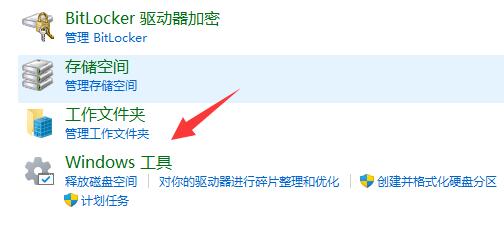
5、雙擊執行其中的「Windows記憶體診斷」工具的選項。
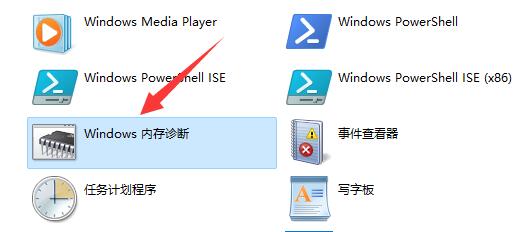
6、最後,點選「立即重新啟動並檢查問題」即可。 (系統會自動重啟,如果有檔案沒儲存需要先儲存好)
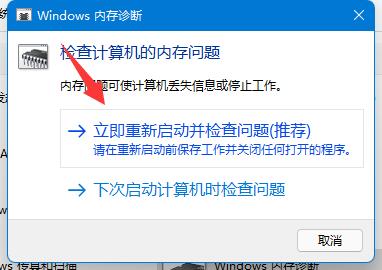
Ps:如果你覺得自己的記憶體有問題,就可以使用記憶體診斷來檢查。
以上是學習如何在Win11上使用記憶體診斷功能的詳細內容。更多資訊請關注PHP中文網其他相關文章!

熱AI工具

Undresser.AI Undress
人工智慧驅動的應用程序,用於創建逼真的裸體照片

AI Clothes Remover
用於從照片中去除衣服的線上人工智慧工具。

Undress AI Tool
免費脫衣圖片

Clothoff.io
AI脫衣器

AI Hentai Generator
免費產生 AI 無盡。

熱門文章

熱工具

記事本++7.3.1
好用且免費的程式碼編輯器

SublimeText3漢化版
中文版,非常好用

禪工作室 13.0.1
強大的PHP整合開發環境

Dreamweaver CS6
視覺化網頁開發工具

SublimeText3 Mac版
神級程式碼編輯軟體(SublimeText3)

熱門話題
 大內存優化,電腦升級16g/32g內存速度沒什麼變化怎麼辦?
Jun 18, 2024 pm 06:51 PM
大內存優化,電腦升級16g/32g內存速度沒什麼變化怎麼辦?
Jun 18, 2024 pm 06:51 PM
對於機械硬碟、或SATA固態硬碟,軟體運轉速度的提升會有感覺,如果是NVME硬碟,可能感覺不到。一,註冊表導入桌面新建一個文字文檔,複製貼上如下內容,另存為1.reg,然後右鍵合併,並重新啟動電腦。 WindowsRegistryEditorVersion5.00[HKEY_LOCAL_MACHINE\SYSTEM\CurrentControlSet\Control\SessionManager\MemoryManagement]"DisablePagingExecutive"=d
 小米14Pro如何查看記憶體佔用?
Mar 18, 2024 pm 02:19 PM
小米14Pro如何查看記憶體佔用?
Mar 18, 2024 pm 02:19 PM
最近,小米發布了一款功能強大的高階智慧型手機小米14Pro,它不僅外觀設計時尚,而且擁有內在和外在的黑科技。這款手機擁有頂級的性能和出色的多工處理能力,讓用戶能夠享受快速且流暢的手機使用體驗。但效能也是會收到記憶體的影響的,很多用戶想要知道小米14Pro如何查看記憶體佔用,趕快來看看吧。小米14Pro如何查看記憶體佔用?小米14Pro查看記憶體佔用方法介紹開啟小米14Pro手機【設定】中的【應用程式管理】按鈕。查看已安裝的所有應用程式列表,瀏覽列表並找到你想查看的應用,點擊它進入應用程式詳細頁面。在應用程式詳細頁面中
 PHP 500錯誤全面指南:原因、診斷與修復
Mar 22, 2024 pm 12:45 PM
PHP 500錯誤全面指南:原因、診斷與修復
Mar 22, 2024 pm 12:45 PM
PHP500錯誤全面指南:原因、診斷與修復在PHP開發過程中,我們常會遇到HTTP狀態碼為500的錯誤。這種錯誤通常被稱為"500InternalServerError",它是指在伺服器端處理請求時發生了一些未知的錯誤。在本文中,我們將探討PHP500錯誤的常見原因、診斷方法以及修復方法,並提供具體的程式碼範例供參考。 1.500錯誤的常見原因1.
 消息稱三星電子、SK 海力士堆疊式行動記憶體 2026 年後商業化
Sep 03, 2024 pm 02:15 PM
消息稱三星電子、SK 海力士堆疊式行動記憶體 2026 年後商業化
Sep 03, 2024 pm 02:15 PM
本站9月3日消息,韓媒etnews當地時間昨報道稱,三星電子和SK海力士的「類HBM式」堆疊結構行動記憶體產品將在2026年後實現商業化。消息人士表示這兩大韓國記憶體巨頭將堆疊式行動記憶體視為未來重要收入來源,並計劃將「類HBM記憶體」擴展到智慧型手機、平板電腦和筆記型電腦中,為端側AI提供動力。綜合本站先前報導,三星電子的此類產品叫做LPWideI/O內存,SK海力士則將這方面技術稱為VFO。兩家企業使用了大致相同的技術路線,即將扇出封裝和垂直通道結合在一起。三星電子的LPWideI/O內存位寬達512
 Win8如何利用快捷鍵進行截圖?
Mar 28, 2024 am 08:33 AM
Win8如何利用快捷鍵進行截圖?
Mar 28, 2024 am 08:33 AM
Win8如何利用快捷鍵進行截圖?在日常使用電腦的過程中,我們經常需要將螢幕上的內容截圖。對於Windows8系統的使用者來說,透過快捷鍵截圖是一個方便且有效率的操作方式。在這篇文章中,我們將介紹Windows8系統中幾種常用的快捷鍵進行截圖的方法,幫助大家更快速地進行螢幕截圖操作。第一種方法是使用「Win鍵+PrintScreen鍵」組合鍵來進行全
 三星宣布完成 16 層混合鍵結堆疊製程技術驗證,預計在 HBM4 記憶體大面積應用
Apr 07, 2024 pm 09:19 PM
三星宣布完成 16 層混合鍵結堆疊製程技術驗證,預計在 HBM4 記憶體大面積應用
Apr 07, 2024 pm 09:19 PM
報告稱,三星電子的高層DaeWooKim表示,在2024年韓國微電子和封裝學會年會上,三星電子將完成採用16層混合鍵結HBM記憶體技術的驗證。據悉,這項技術已通過技術驗證。報告也稱,此次技術驗證將為未來若干年內的記憶體市場發展奠定基礎。 DaeWooKim表示,三星電子成功製造了基於混合鍵合技術的16層堆疊HBM3內存,該內存樣品工作正常,未來16層堆疊混合鍵合技術將用於HBM4內存量產。 ▲圖源TheElec,下同相較現有鍵合工藝,混合鍵結無需在DRAM記憶體層間添加凸塊,而是將上下兩層直接銅對銅連接,
 美光:HBM 記憶體消耗 3 倍晶圓量,明年產能基本預定完畢
Mar 22, 2024 pm 08:16 PM
美光:HBM 記憶體消耗 3 倍晶圓量,明年產能基本預定完畢
Mar 22, 2024 pm 08:16 PM
本站3月21日消息,美光在發布季度財報後舉行了電話會議。在該會議上美光CEO桑傑・梅赫羅特拉(SanjayMehrotra)表示,相對於傳統內存,HBM對晶圓量的消耗明顯更高。美光錶示,在同一節點生產同等容量的情況下,目前最先進的HBM3E內存對晶圓量的消耗是標準DDR5的三倍,並且預計隨著性能的提升和封裝複雜度的加劇,在未來的HBM4上這一比值將進一步提升。參考本站以往報道,這一高比值有相當一部分原因在HBM的低良率上。 HBM記憶體採用多層DRAM記憶體TSV連線堆疊而成,一層出現問題就意味著整個
 Win11小技巧分享:一招跳過微軟帳號登入
Mar 27, 2024 pm 02:57 PM
Win11小技巧分享:一招跳過微軟帳號登入
Mar 27, 2024 pm 02:57 PM
Win11小技巧分享:一招跳過微軟帳號登入Windows11是微軟最新推出的作業系統,具有全新的設計風格和許多實用的功能。然而,對於某些用戶來說,在每次啟動系統時都要登入微軟帳戶可能會感到有些煩擾。如果你是其中一員,不妨試試以下的技巧,讓你能夠跳過微軟帳號登錄,直接進入桌面介面。首先,我們需要在系統中建立一個本機帳戶,來取代微軟帳戶登入。這樣做的好處是






